Intel 오픈 이미지 디노이즈
이미 알고 있듯이, 경로 추적(ProRender가 그 중 하나임)이 길수록 노이즈 효과가 점차 선명해집니다(노이즈와 렌더 시간를 참조하세요).
여기서 핵심 단어는 ‘점진적’입니다: 사용 가능한 이미지를 얻을 수 있을 정도로 노이즈가 줄어들 때까지 시간이 오래 걸릴 수 있습니다. 렌더링을 더 빠르게 만드는 방법으로 이 노이즈를 제거하거나 최소한 줄일 수 있다면 좋을 것입니다.
그래서 디노이저가 등장했습니다: 이 기능은 블러 효과를 통해서 노이즈를 줄입니다. 블러 효과는 특정 거리에 있는 픽셀 색상을 사용하여 개별 픽셀의 평균 색상을 생성하는 효과입니다. Photoshop(가우시안 블러)에서 알 수 있듯이 이 프로세스는 매우 빠릅니다. 이것이 노이즈를 줄이는데 이상적일까요? 꼭 그렇진 않습니다:

이미지의 중앙에서 볼 수 있듯이, 이것은 실질적으로 균일하지만 공간적 엣지나 질감이 전혀 없는 표면에서 작동합니다.
이것이 디노이저가 블러링을 제한해야 하는 이유입니다: 엣지 또는 대비가 큰 차이가 있는 곳(이미지 오른쪽)에서는 멈춰야 합니다.
디노이저 알고리즘은 모든 노력을 엣지 외부의 영역으로 제한해야 합니다. 블러 제한은 공개적으로 보이는 엣지들, 이것들은 지오메트리 엣지 또는 텍스쳐 엣지일 수 있습니다.
간단한 2D 필터와는 달리, 디노이저는 엣지 인식에 도움이 되는 다른 기준을 사용할 수도 있습니다. 예를 들어, Albedo 및 노말 쉐이딩과 같은 멀티 패스, 즉 최종 이미지에서 반드시 볼 수 있는 3D 정보를 평가할 수 있습니다.
디노이저 효과는 ProRender 및 Standard와 Physical 렌더러에서 작동합니다. 후자의 경우, 일반적으로 Physical 렌더러 또는 특히 에어리어 그림자와 Qualsi Monte Carlo GI에서 그레인 결과가 발생할 수 있습니다.
# 예제
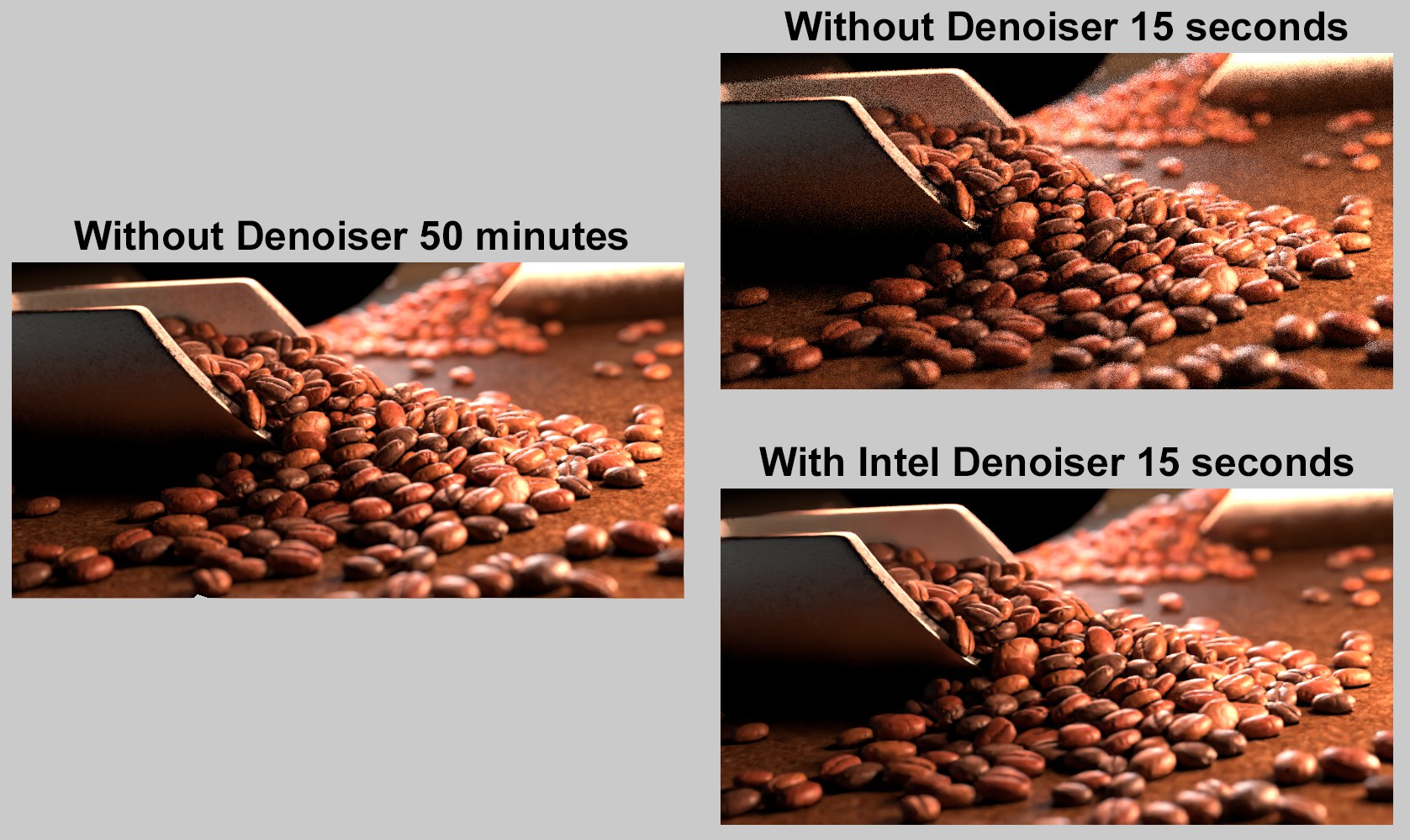 Intel 오픈 이미지 디노이저가 ProRender와 함께 수행할 수 있는 작업은 놀라운 것입니다. 왼쪽 이미지와 오른쪽 하단 이미지를 비교해보세요.
Intel 오픈 이미지 디노이저가 ProRender와 함께 수행할 수 있는 작업은 놀라운 것입니다. 왼쪽 이미지와 오른쪽 하단 이미지를 비교해보세요.ProRender와 함께 사용할 때, 렌더링 속도가 크게 향상될 수 있습니다. Intel 오픈 이미지 디노이저가 매우 안정적으로 매끄럽게 하기 때문에 한 시간동안 렌더링하는 것은 실제로 과거의 일입니다. 또한 조정해야 할 설정이 거의 없으며 ProRender 미리보기 및 픽쳐 뷰어에서 작동하기 때문에 사용하기 쉽습니다.
그러나 Intel 오픈 이미지 디노이저는 기적의 일꾼이 아니며 세부 사항(예. 미세한 범프/노말 효과)를 잃게 됩니다. 여기서 도움이 될 수 있는 유일한 것은 렌더링 시간을 연장하는 것입니다.
각각의 레이어에서 raw 이미지 저장하기 옵션이 활성화하면, 매끄럽지 않은 이미지가(디노이저가 적용되지 않는 것처럼) 멀티 패스 Raw로 출력됩니다. 그렇지 않으면 매끄럽지 않은 이미지가 손실됩니다.
이 설정은 ProRender와 함께만 사용할 수 있습니다.
Intel 오픈 이미지 디노이저 자체는 추가 멀티패스를 평가하지 않고도 잘 작동합니다. 좀 더 품질을 향상시키기 위해 필요한 경우 이 옵션을 활성화할 수 있습니다. 그런 다음 Intel 오픈 이미지 디노이저는 내부적으로 Albedo와 노말 패스를 평가하여 부드러운 경계를 찾습니다. 이러한 멀티 패스는 ProRender 설정에서 활성화할 필요가 없습니다. 그러나 경우에 따라 결과가 나빠질 수 있습니다. 예를 들면 다음과 같습니다:
볼륨을 렌더링할 때
Albedo 멀티 패스는 알파 채널로 마스크된 쌓인 재질을 렌더링할 때 "부식” 효과를 생성할 수 있습니다(Albedoe 패스가 거칠게 보이는지 확인). 이것은 Intel 오픈 이미지 디노이저가 보상하기 어려운 것입니다.
이런 경우, 이 옵션을 사용하지 않아야 합니다.
###예제
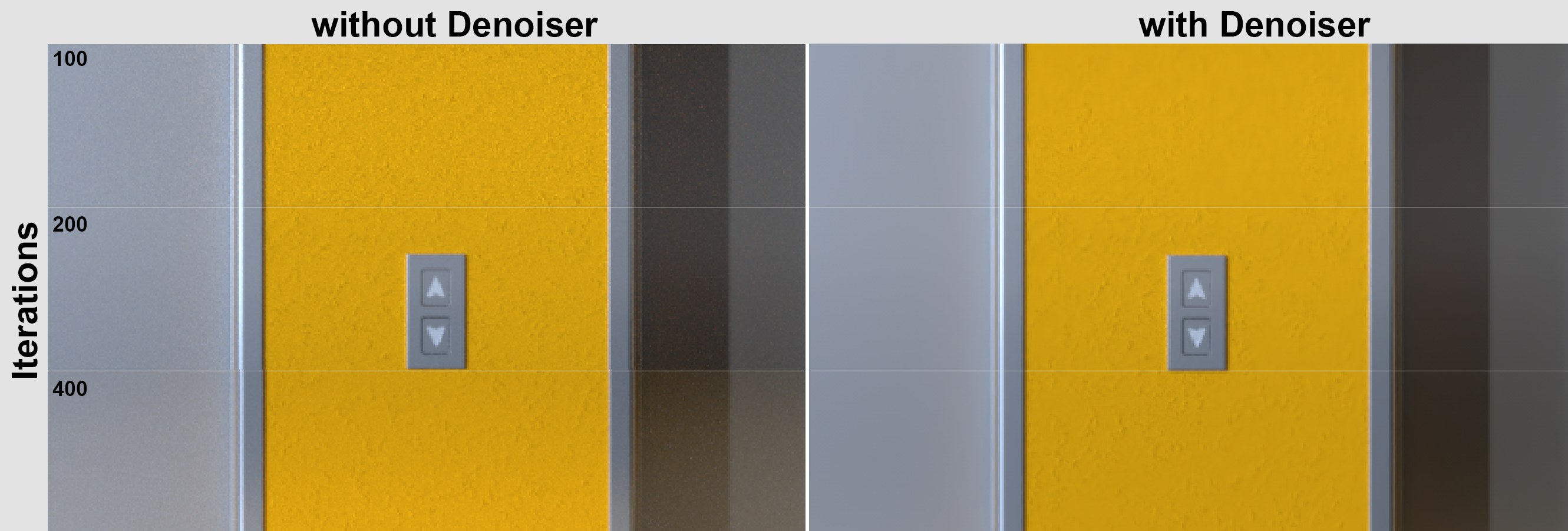
디노이저가 매우 거친 표면에서도 균일한 표면(노란색 표면의 왼쪽과 오른쪽)에서 거의 완벽한 스무딩을 달성하는 방법에 유의하세요. 그러나 노란색 표면의 구조는 어려움을 겪습니다. 이것은 디노이저가 노이즈와 표면 구조를 상당히 구별할 수 없고 그 효과를 너무 강하게 적용하여 구조가 부분적으로 사라진 오른쪽 상단에서 특히 잘 볼 수 있습니다. 디노이저는 오른쪽 하단에서 더 나은 작업을 수행합니다(렌더링 시간이 길어짐).
###일반 정보
Intel 오픈 이미지 디노이저는 렌더링하는데 일정 시간이 걸립니다.(약 1~2초)
특정 간격(초기에는 ProRender 프리뷰의 경우 더 짧고 엄청나게 길어질 때) 또는 각 렌더링 업데이트의 취소(오프라인 렌더링의 경우)로만 다시 계산됩니다.
따라서 오프라인 렌더링의 경우 업데이트 간격이 매우 짧아야 합니다. 그렇지 않으면 렌더링에 너무 많은 시간이 낭비됩니다. 실제로 렌더링이 끝날 때까지 적용되는 디노이저는 실제 렌더링 프로세스보다 시간이 너무 많이 걸립니다.
ProRender 프리뷰는 렌더링을 빠르게 유지하기 위해 멀티 패스를 사용하지 않습니다(활성화된 경우에도).
Intel 오픈 이미지 디노이저는 스틸 이미지에서 가장 잘 작동합니다. 애니메이션과 함께 사용하면 깜박임이 발생할 수 있으며 방복 횟수를 증가시켜(=노이즈를 줄임) 보상할 수 있습니다. 또한 정적 노이즈 옵션 설정을(ProRender 설정의 일반 메뉴)을 활성화하는데 도움이 됩니다.
커스틱스도 매우 정교하게 렌더링할 수 있습니다.
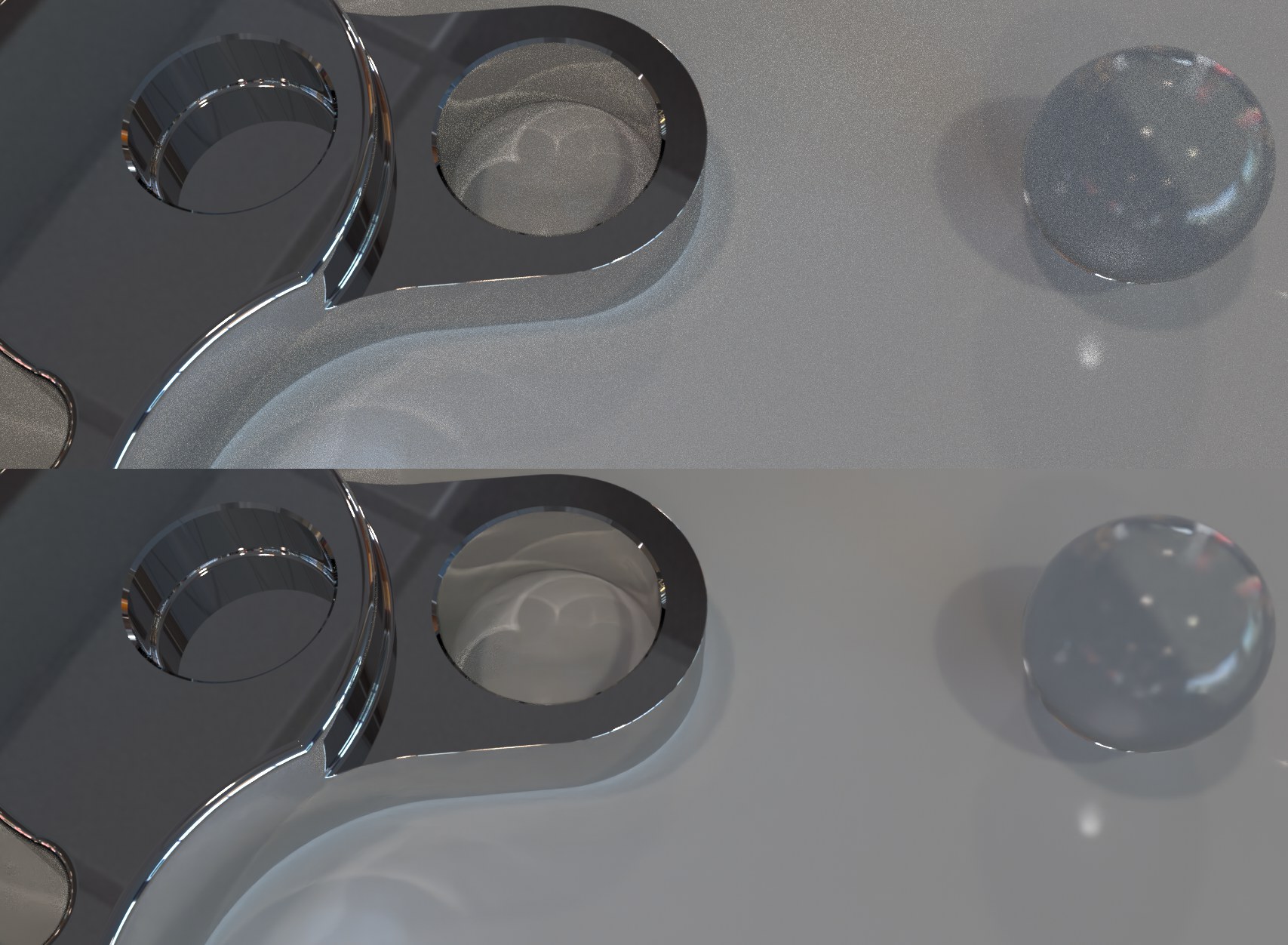 위 이미지는 ProRender로 렌더링되었으며 디노이저가 마법을 사용한 후는 아래 결과입니다.
위 이미지는 ProRender로 렌더링되었으며 디노이저가 마법을 사용한 후는 아래 결과입니다.##Standard / Physical 렌더러와 함께 사용하기
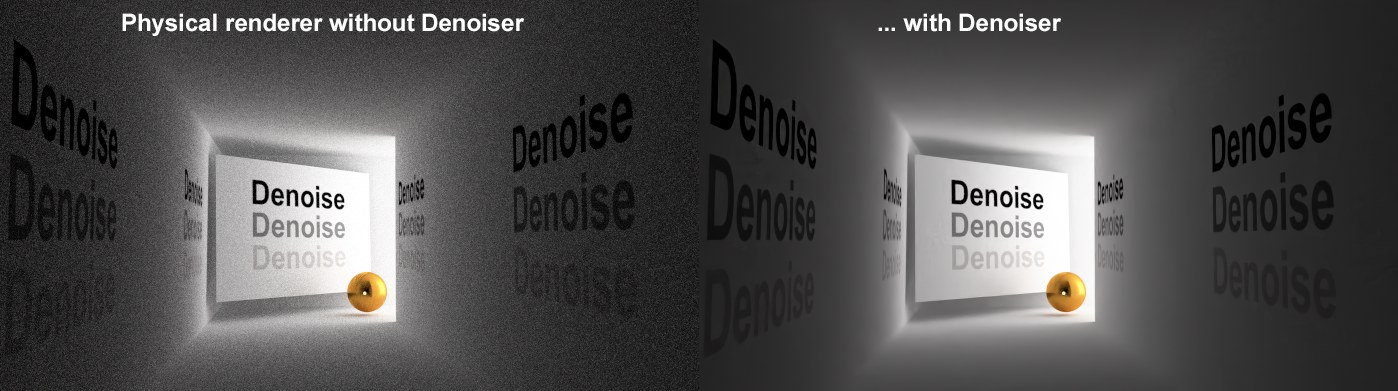 Denoiser는 또한 Physical 렌더러와 함께 사용하면 세상을 변화시킵니다.
Denoiser는 또한 Physical 렌더러와 함께 사용하면 세상을 변화시킵니다.또한 디노이저는 Standard와 Physical 렌더러와 함께 작동합니다(렌더링 프로세스가 완료된 후에도 가능). 여기에는 거친 결과를 제거하는 기능도 있습니다.
예를 들어, 샘플 설정이 낮거나 QMC GI가 있는 Physical 렌더러 또는 에어리어 그림자 등을 생각해보세요. 여기서 디노이저는 많은 도움이 될 수 있습니다. ProRender보다 결과가 좋지 않다는 사실에 유의하세요.
이는 Intel 오픈 이미지 디노이저가 구형 렌더러가 제공해줄 수 없는 패스 추적 타입의 노이즈를 예상하기 때문입니다. 이것으로 놀라지 마세요 – 아주 좋은 결과를 얻을 수 있습니다!
이 설정은 Standard 또는 Physical 렌더러와 함께만 사용할 수 있습니다.
물리적으로 올바른 결과를 원하거나 노드 기반 재질에도 적용하거나 기존 재질 채널로 작업하려는 경우 (PBR 접근법을 참조), 다음 중 하나를 선택해야 합니다. Abedo 또는 재질 컬러 에서 해당 멀티패스를 활성화하세요.
또한 프로젝트 설정 메뉴에서 노드 재질을 위해 컬러 채널 사용하기 옵션을 활성화한 경우 재질 컬러를 선택해야 합니다.
재질 노말 패스도 잊지 마세요. 이것도 평가됩니다.
디노이저는 이러한 멀티패스를 내부적으로 사용하여 경계 한계가 어디에 있는지 확인합니다.
Intel 오픈 이미지 디노이저에는 특정 안티알리아싱 필터 유형이 필요합니다 (각각 Standard와 Physical 렌더러의 경우캣멀 0.5와 박스 0.5)
안티 알리어싱 필터는 회색으로 표시되며 해당 설정이 사용됩니다. 원치 않는 안티 알리아싱 아티팩트가 발생하면 더 빠른 설정을 사용하여 이미지를 더 큰 해상도로 렌더링한 다음 이미지 크기를 줄이면 도움이 될 수 있습니다.